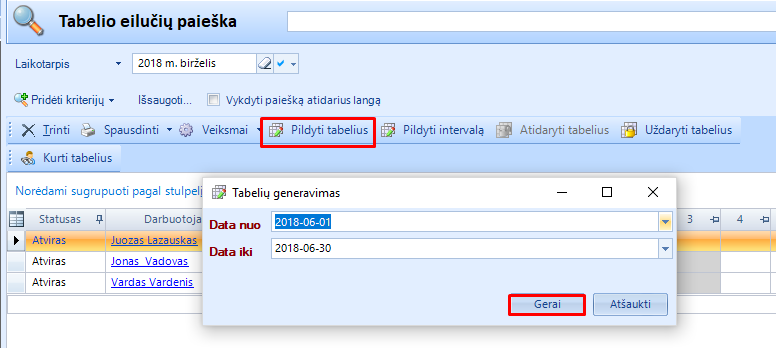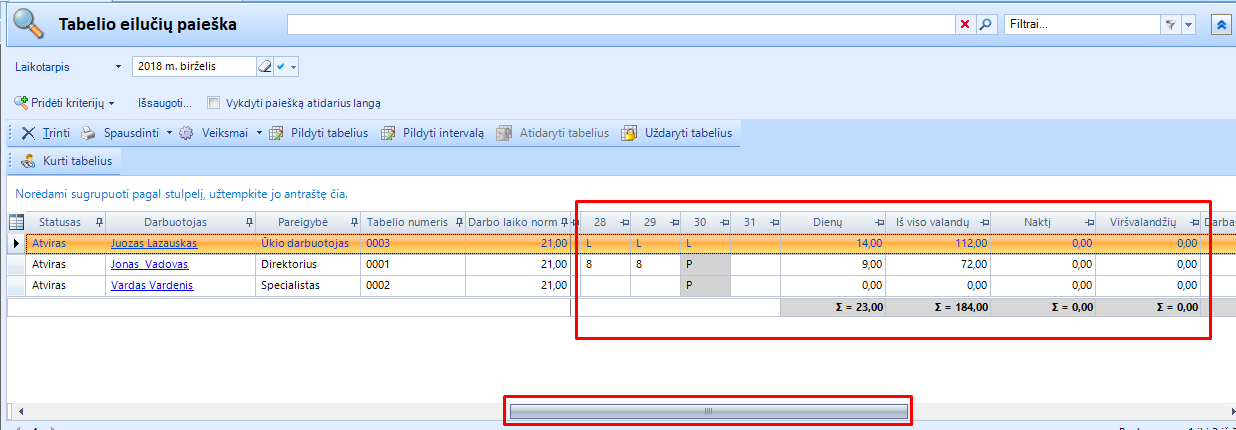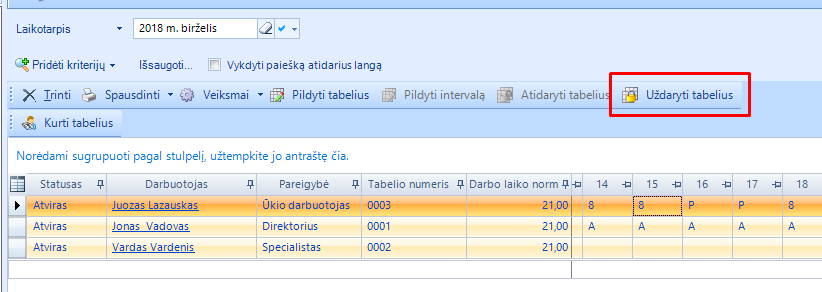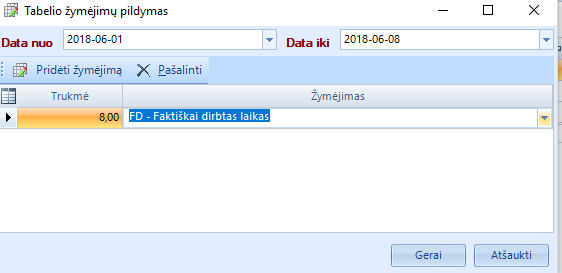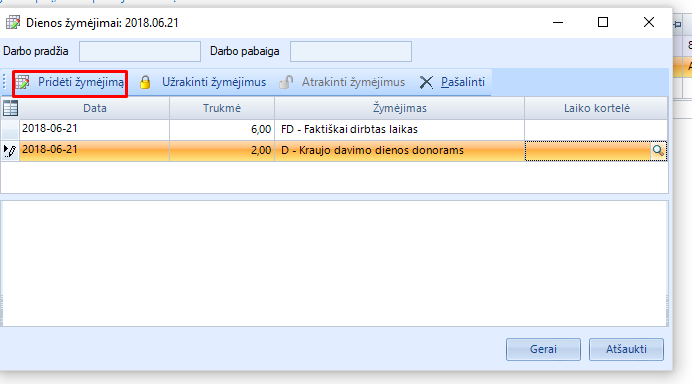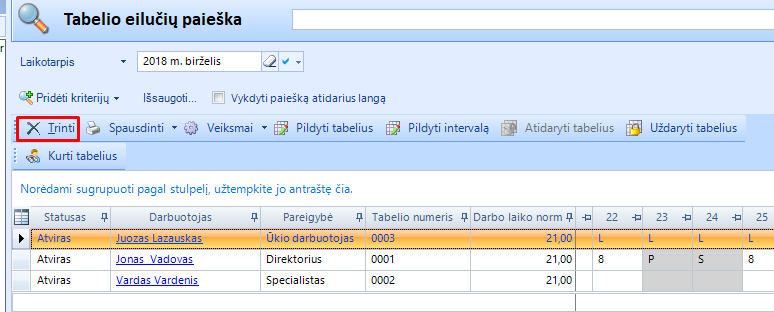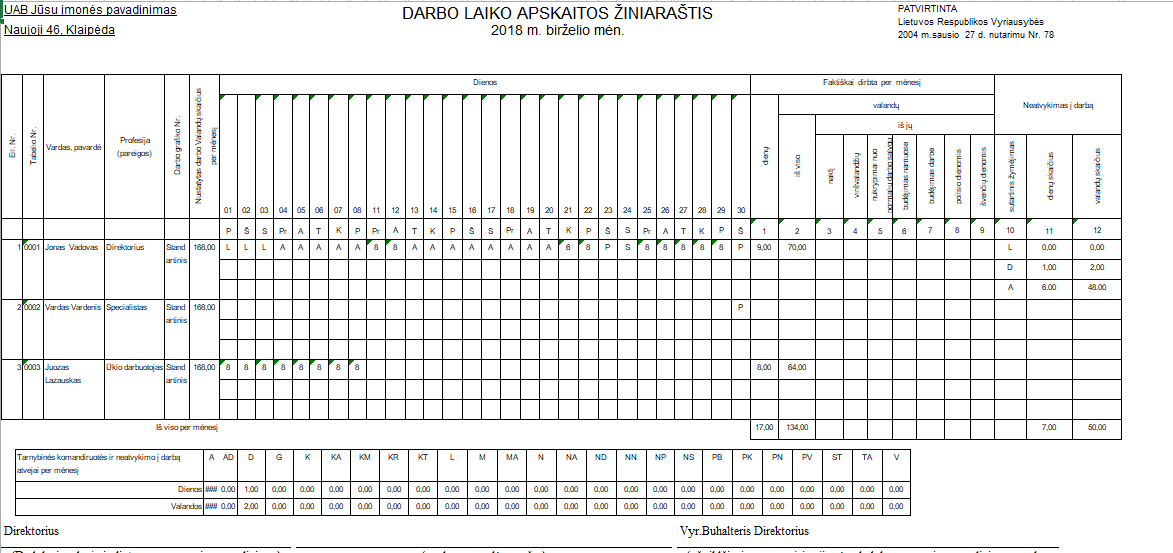9. Kaip sugeneruoti tabelius
Kaip sugeneruoti tabelius. Video apie tabelių generavimą rasite čia. Tabeliai sistemoje generuojami automatiškai kiekvieną mėnesį pagal suvestą informaciją personalo operacijose ir pasirinktą darbo grafiką darbuotojo sutartyje, tik reikia juos uždaryti taip kaip aprašyta 5 punkte. Jei priėmėte naują darbuotoją mėnesio eigoje, tokiu atveju jam tabelį turite sukurti pagal žemiau pateiktą instrukciją. Jei sistemoje bus nesugeneruoti tabeliai ar jie neuždaryti - negalėsite paskaičiuoti darbo užmokesčio darbuotojui, nes tik tada, kai tabelio statusas Uždaryta matomos kai kurios reikšmės.
1. Tabeliai generuojami modulyje Personalas ir atlyginimai -> Tabeliai-> Kurti tabelius
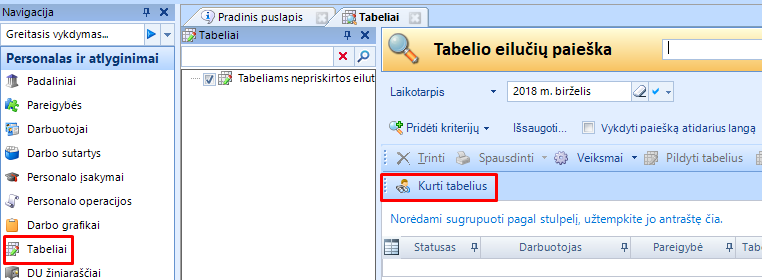
2. Atvertame lange siūlomas tabelių kūrimo periodas toks pats kaip laikotarpis nurodytas tabelių paieškoje. Pagal poreikį galite pasikoreguoti periodą. Jei periodas tinkamas - spauskite [Toliau].
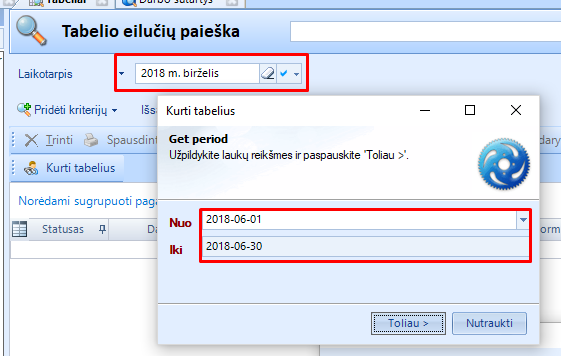
3. Atnaujinę paiešką matysite sukurtus tabelius. Tabeliuose kol kas nebus žymėjimų. Tam, kad atsirastų žymėjimai pagal užregistruotas personalo operacijas spauskite [Pildyti tabelius] ir pasitikrinę pildomą periodą spauskite [Gerai]. Jei norite tabelius pildyti visiems darbuotojams - pažymėkite juos sparčiųjų klavišų CTRL+A pagalba ir spauskite [Pildyti tabelius].
4. Atnaujinę paiešką matysite užpildytus tabelius. Pasinaudoję slankmačiu galite matyti darbuotojų kiekvienos dienos žymėjimą, o gale - sumines reikšmes. Pasitikrinkite.
5. Jei informacija teisinga - uždarykite tabelius. Tik uždaryti tabeliai naudojami DU skaičiavime. Tabelius galite uždaryti kiekvienam darbuotojui atskirai pažymėję jo eilutę ir viršuje paspaudę [Uždaryti tabelius] arba pažymėję visus CTRL+A ir paspaudę [Uždaryti tabelius]
6. Jei norite pildyti tabelį tam tikram periodui (kelioms dienoms) rankiniu būdu - tuomet pažymėję reikiamą tabelį spauskite mygtuką [Pildyti intervalą]. Atvertoje lentelėje nurodykite intervalą, kurį pildysite ir atlikite žymėjimą. Atliktas žymėjimas bus taikomas visam intervalui.
7. Tabelio klaidų taisymas. Tabelio klaidų taisymas galimas tik tada, kai tabelio statusas yra Atviras. Norėdami atidaryti uždarytą tabelį - tabelių paieškoje spauskite [Atidaryti tabelius]:
7.1. Jei tabelyje yra neteisingas žymėjimas (pvz. turi būti atostogos, bet tabelyje nematyti) - pasitikrinkite ar teisingai įvesta personalo operacija, jos periodas (kaip registruoti personalo operacijas instrukciją rasite čia). Jei koregavote personalo operaciją- tam darbuotojui turite užpildyti tabelį iš naujo, kad būtų atnaujinama tabelio informacija (spausti [Pildyti tabelius]).
7.2. Jei tabelyje reikia pakoreguoti dirbtų valandų skaičių - atverkite tos dienos tabelio eilutę du kartus bakstelėje darbuotojo tabelio eilutėje atitinkamoje dienoje. Jums bus atverta žymėjimo lentelė - įveskite čia reikiamą valandų skaičių ranka. Taip pat čia galite pridėti kitą žymėjimą ir pan. Įvedę žymėjimus būtinai užrakinkite žymėjimus paspaudę [Užrakinti žymėjimus].
7.3. Jei reikia ištrinti tabelį - įsitikinkite, kad tabelio statusas Atviras, pažymėkite reikiamą trinti tabelį ir spauskite [Trinti]
7.4. Jei atlikote kokius nors keitimus personalo operacijose ar darbo grafike - būtina užpildyti tabelį iš naujo taip kaip tai aprašyta 3 punkte.
8. Tabelių spausdinimas. Tabelius atsispausdinti galite tabelių paieškoje, paspaudę mygtuką [Spausdinti], tik prieš tai įsitikinkite, kad tabelio statusas Uždaryta, kitaip duomenys nebus sugeneruojami ataskaitoje. Ataskaitos filtruose galite nurodyti konkretų darbuotoją ar padalinį, kuriam spausdinsite tabelius. Nurodžius tik metus ir mėnesį bus spausdinami visi to mėnesio tabeliai.